Konfigurer Innovation Backlog-komponenter
Bruk Innovation Backlog-appen til å be brukere om å sende inn ideer for apper og flyter som må bygges, og beskrive problemomrpder for bruk i gjeldende prosess. Etter hvert som brukere beskriver prosessen, gir de informasjon om personer som er involvert, verktøy som brukes og tiltak for forbedring. Denne informasjonen brukes deretter til å beregne en avkastning og en kompleksitetspoengsum.
Velg de mest virkningsfulle forslagene til utviklingsteamet som skal bygges, eller velg dem for en kommende hackathon. Andre brukere kan stemme på idéer eller legge til sine egne scenarier for en eksisterende idé. Utviklere kan i tillegg be om tilbakemeldinger og anbefalinger for å bygge opp porteføljen sin.
Løsningen Innovation Backlog inneholder aktiva som er relevante for alle brukere i organisasjonen, og som kan installeres i produksjons- eller Dataverse for Teams-miljøer.
Viktig
Løsningen for Innovation Backlog-komponenter er ikke avhengig av andre komponenter i CoE-startpakken. Den kan brukes uavhengig.
Alternativ 1: Importer løsningen til et produksjonsmiljø
Før du begynner, kan du se gjennom forhåndskravene for å bruke startpakken.
- Hvis du ikke allerede bruker CoE-startpakken, anbefaler vi at du oppretter et nytt miljø for CoE-løsninger.
- Hvis du allerede bruker andre komponenter i CoE-startpakken, bruker du miljøet du opprettet som en del av installasjonen av kjernekomponentene for denne løsningen.
Last ned den komprimerte filen for CoE-startpakken fra aka.ms/CoeStarterKitDownload.
Pakk ut zip-filen.
Logg på Power Apps.
Velg CoE-miljøet. I eksemplet importerer vi til miljøet med navnet Ekeli CoE.
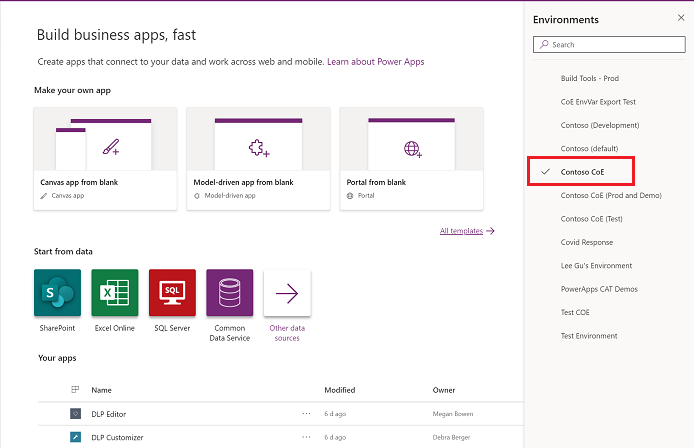
Velg Løsninger i venstre rute.
Velg Importer. Et popup-vindu vises. (Hvis vinduet ikke vises, kontrollerer du at webleserens popup-blokkering er deaktivert, og prøver på nytt.)
I popup-vinduet velger du Velg fil.
Velg Center Of Excellence Innovation Backlog-løsningen: CenterOfExcellenceInnovationBacklog_x_x_x_xx_managed.zip.
Velg Neste når den komprimerte filen (zip) er lastet.
Opprett tilkoblinger til Microsoft Dataverse (gjeldende miljø), Microsoft Dataverse, Power Apps for utviklere og Power Platform for Admins-koblingen. Hvis du oppretter en ny tilkobling, må du velge Oppdater. Du mister ikke importfremdriften.
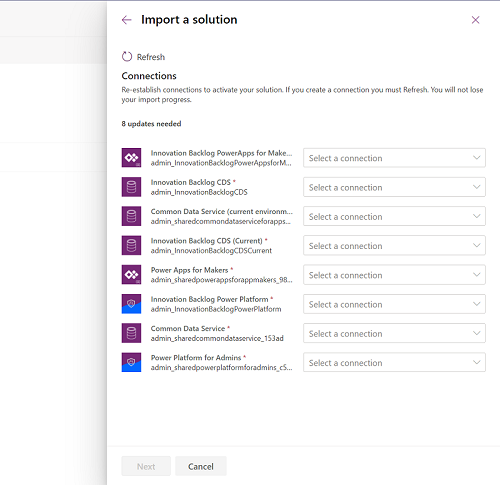
La miljøvariablene være tomme, og velg Neste.
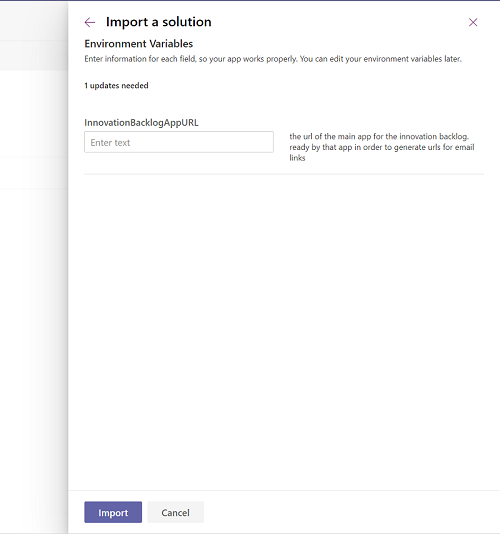
Velg Importer. (Dette kan ta litt tid.)
Når importen er vellykket, oppdaterer du siden og åpner Center of Excellence – Innovation Backlog-løsningen.
Aktiver flytene
For å fylle ut noen av tabellene med standardverdier aktiverer du følgende flyter:
- Legg til problemområder
- Oppdater programvareverktøy
Mer informasjon: Aktiver flyter
Kjør nå flytene for å fylle ut noen av tabellene med standardverdier.
Åpne skyflyten Legg til problemområder, og velg Kjør>Kjør flyt.
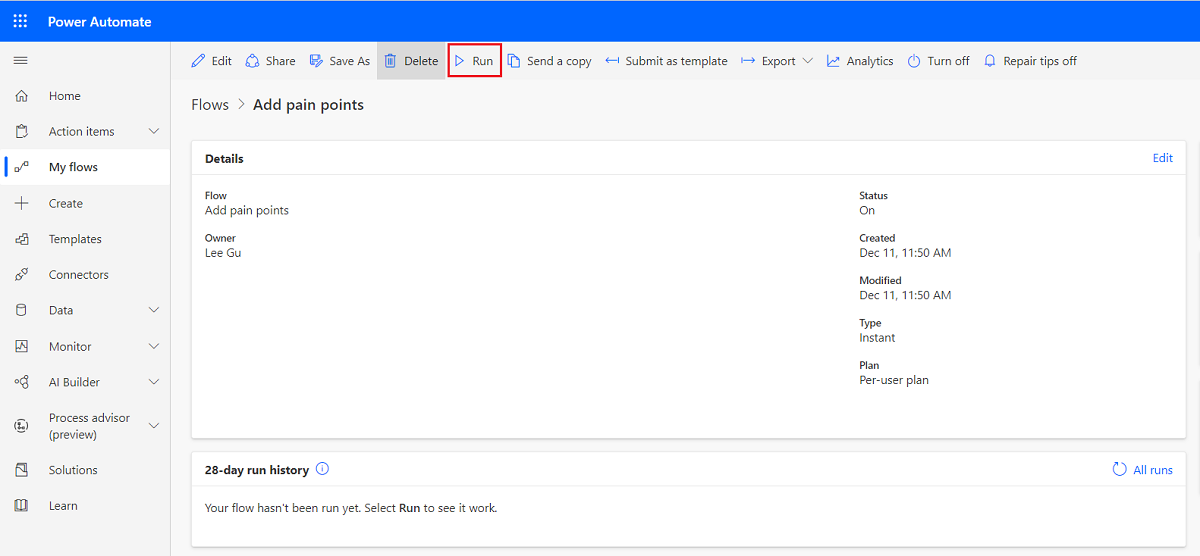
Åpne skyflyten Oppdater programvareverktøy, og velg Kjør>Kjør flyt.
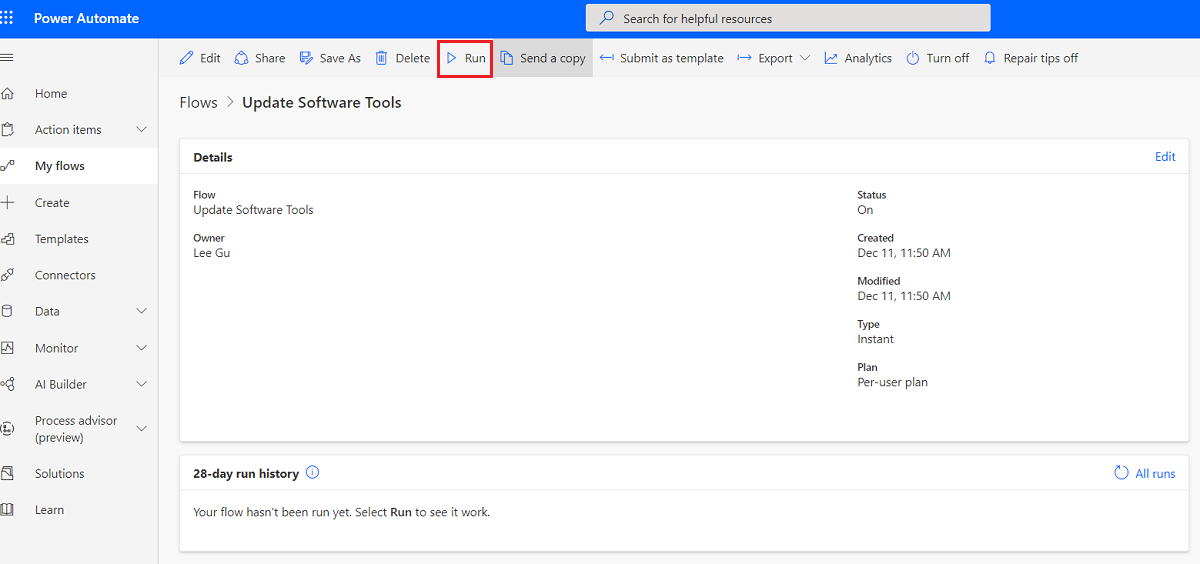
Vent til begge er ferdige. (Dette kan ta 10 minutter.)
Pakk ut ToolIcons.zip. Du finner denne filen i den første nedlastingen.
Åpne Innovation Backlog Admin-appen.
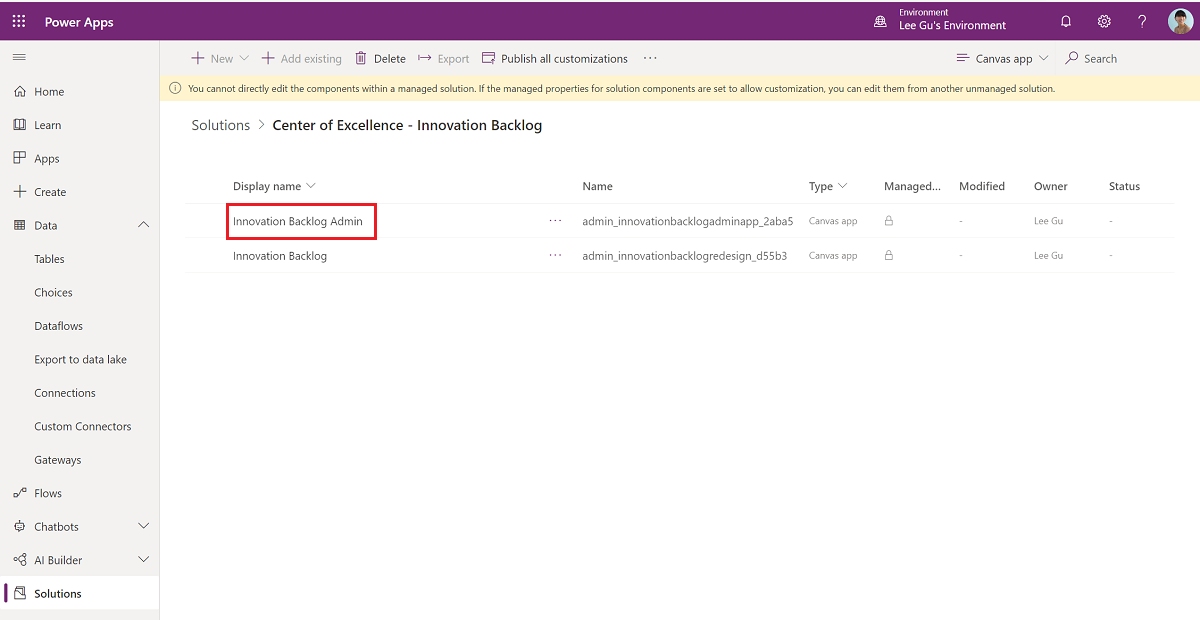
Velg Start-ikonet.
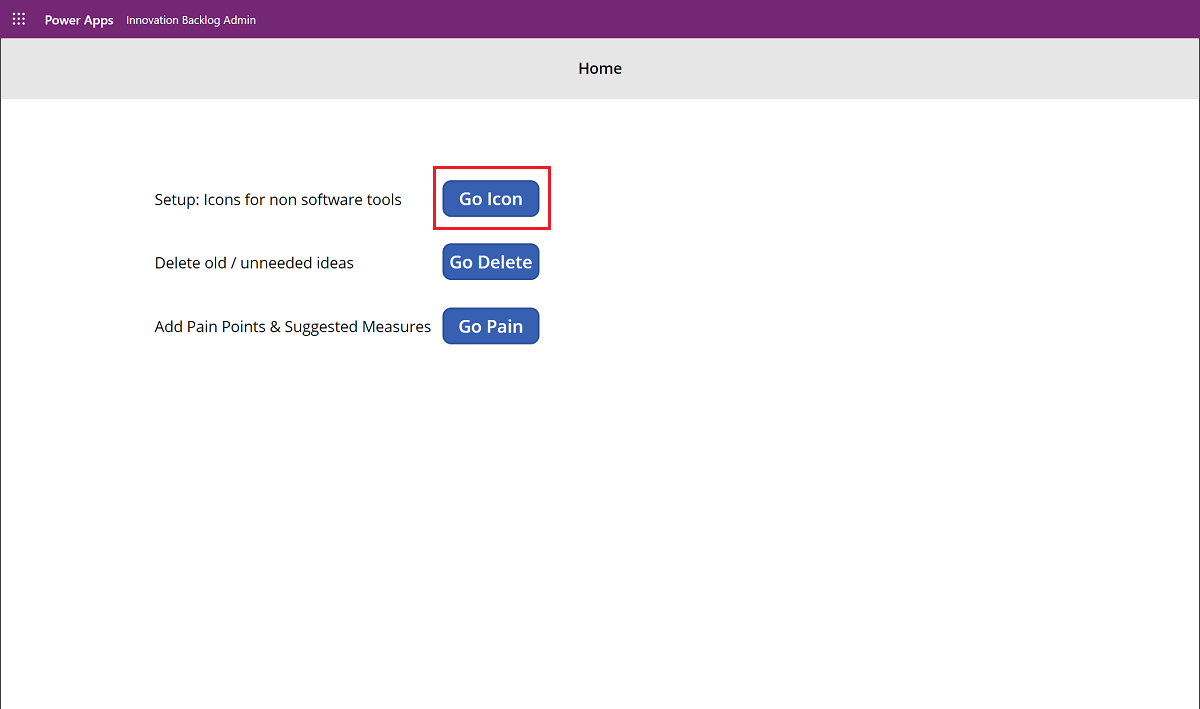
Velg hvert verktøy som ikke er programvare, legg til et ikon fra ToolIcons-mappen, og velg Legg til for å lagre ikonet.
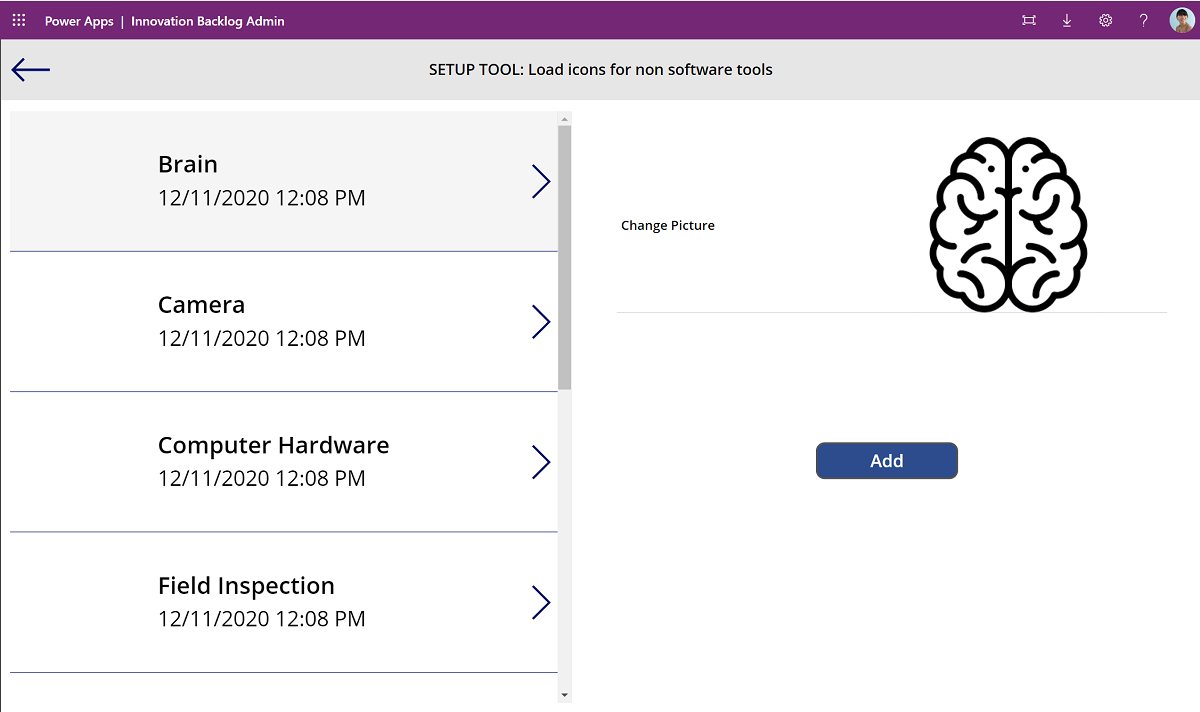
Gå tilbake til Center of Excellence - Innovation Backlog-løsningen, og velg lerretsappen Innovation Backlog.
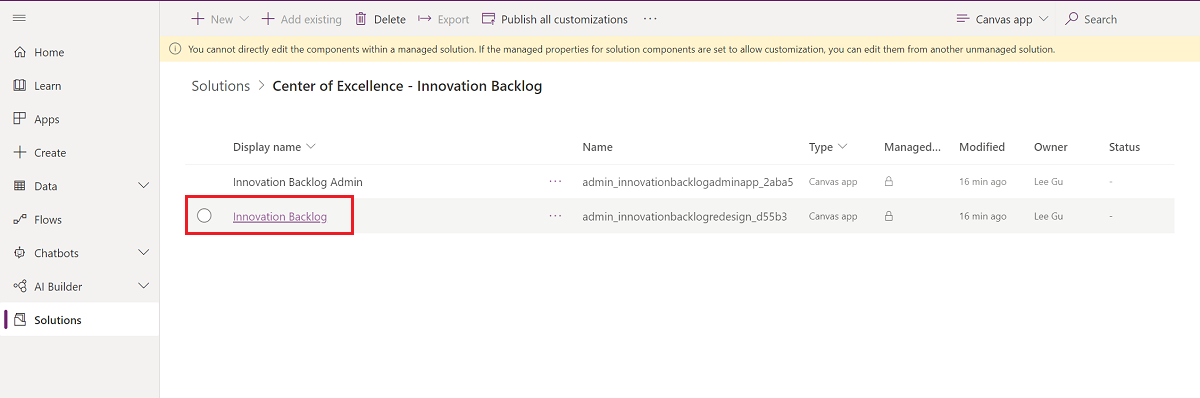
Kopier nettkoblingen.
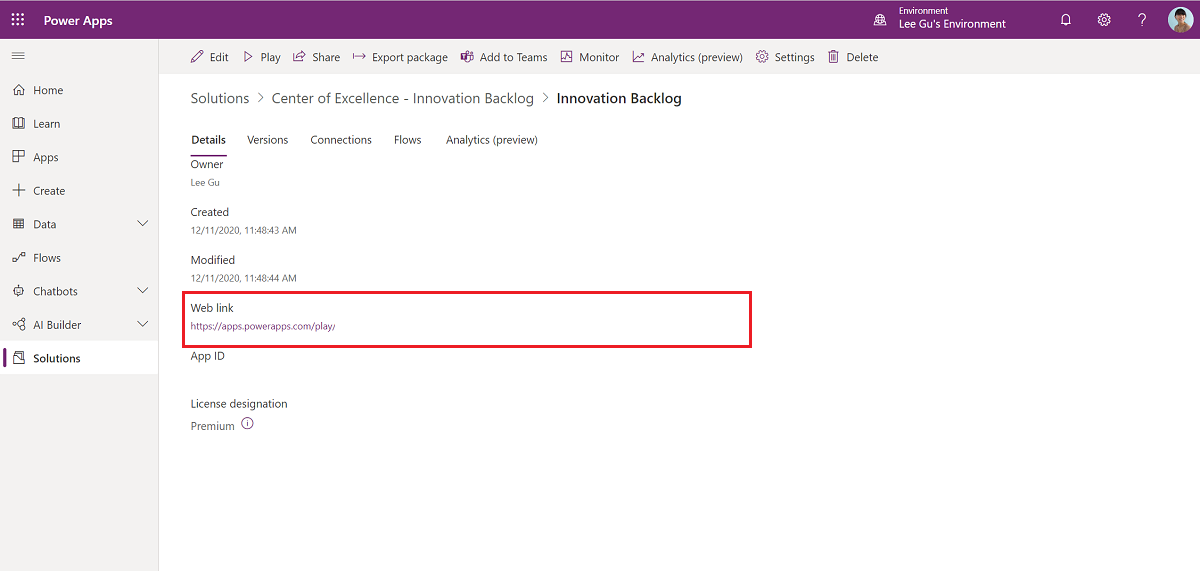
Gå til make.powerapps.com>Løsninger>Standardløsning og filtrer etter Miljøvariabler.
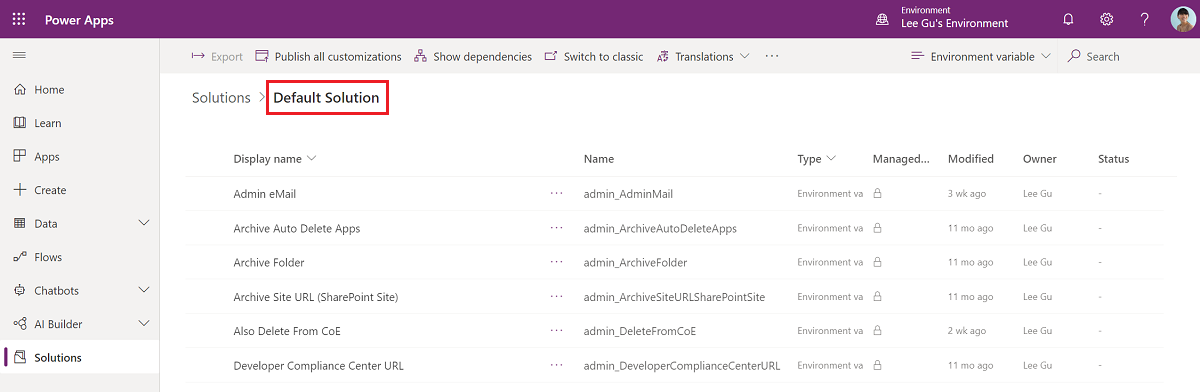
Velg variabelen InnovationBacklogAppURL, og lim inn URL-adressen for Innovation Backlog-appen.
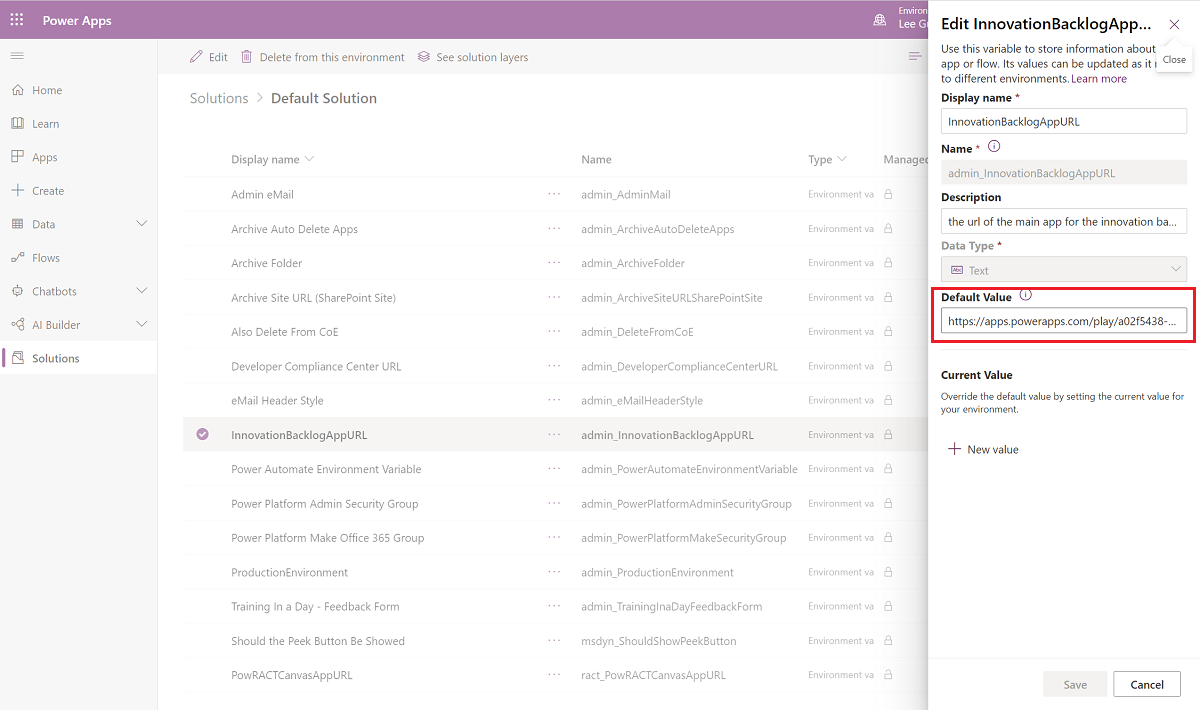
Du kan nå bruke Innovation Backlog-appen.
Alternativ 2: Importer løsningen til et Dataverse for Teams-miljø
Før du starter:
- Beslutt hvilket team du vil legge til Innovation Backlog-appen i, eller opprett et nytt team.
- Installer Power Apps-appen i Teams.
- Opprett din første app (det kreves minst én app i miljøet for å aktivere opplevelsen med løsningsimport).
Last ned den komprimerte filen for CoE-startpakken fra aka.ms/CoeStarterKitDownload.
Pakk ut ZIP-filen.
Åpne Power Apps-appen i Teams, velg Bygg, og velg teamet der du vil legge til løsningen.
Velg Se alle.
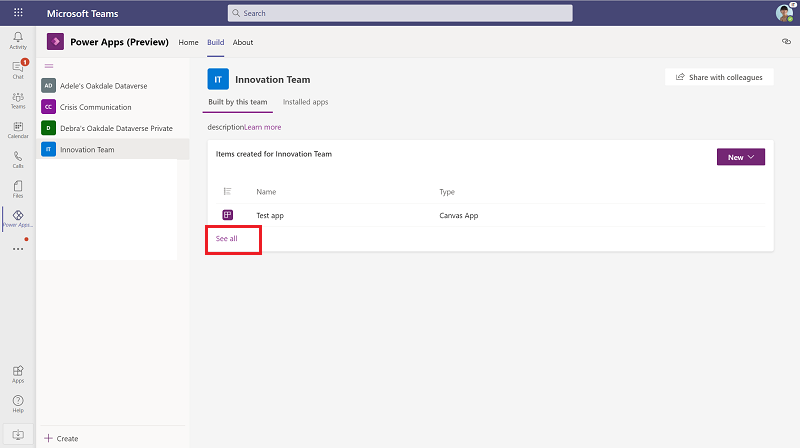
Velg Importer.
I popup-vinduet velger du Velg fil.
Velg Center Of Excellence Innovation Backlog-løsningen: CenterOfExcellenceInnovationBacklog_x_x_x_xx_managed.zip.
Velg Neste når den komprimerte filen (zip) er lastet.
Opprett tilkoblinger til Microsoft Dataverse (gjeldende miljø), Microsoft Dataverse, Power Apps for utviklere og Power Platform for Admins-koblingen. Hvis du oppretter en ny tilkobling, må du velge Oppdater. Du mister ikke importfremdriften.
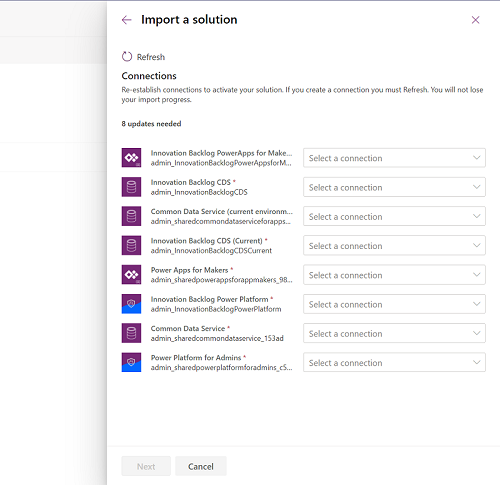
La miljøvariablene være tomme, og velg Neste.
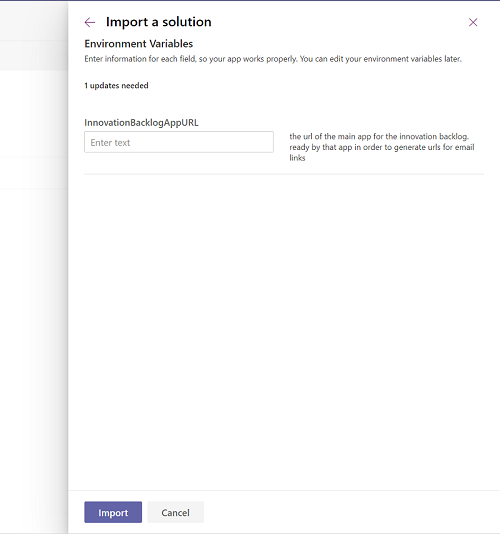
Velg Importer. (Dette kan ta litt tid.)
Når importen er vellykket, velger du Installerte apper.
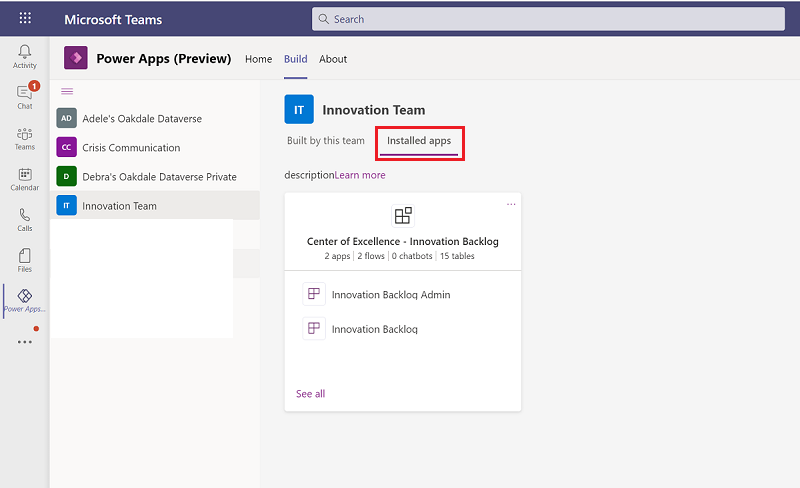
Velg Se alle for å se appene, flytene og tabellene som er en del av Center of Excellence – Innovation Backlog-løsningen.
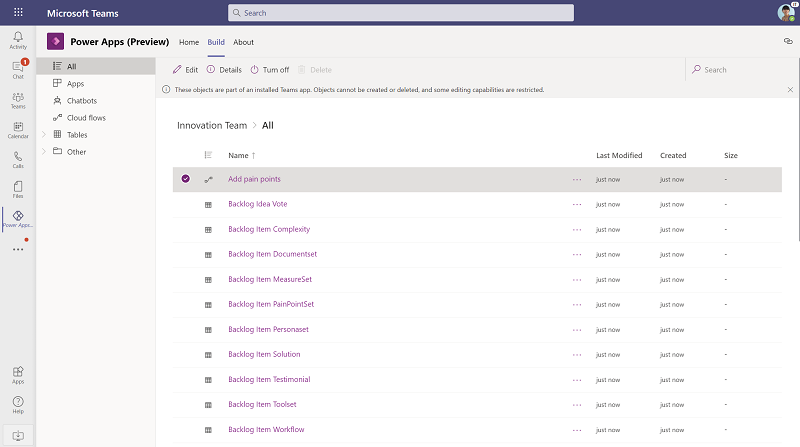
Nå fyller du ut noen av tabellene med standardverdier ved å kjøre øyeblikkelige skyflyter.
Åpne skyflyten Legg til problemområder, og velg Kjør>Kjør flyt.
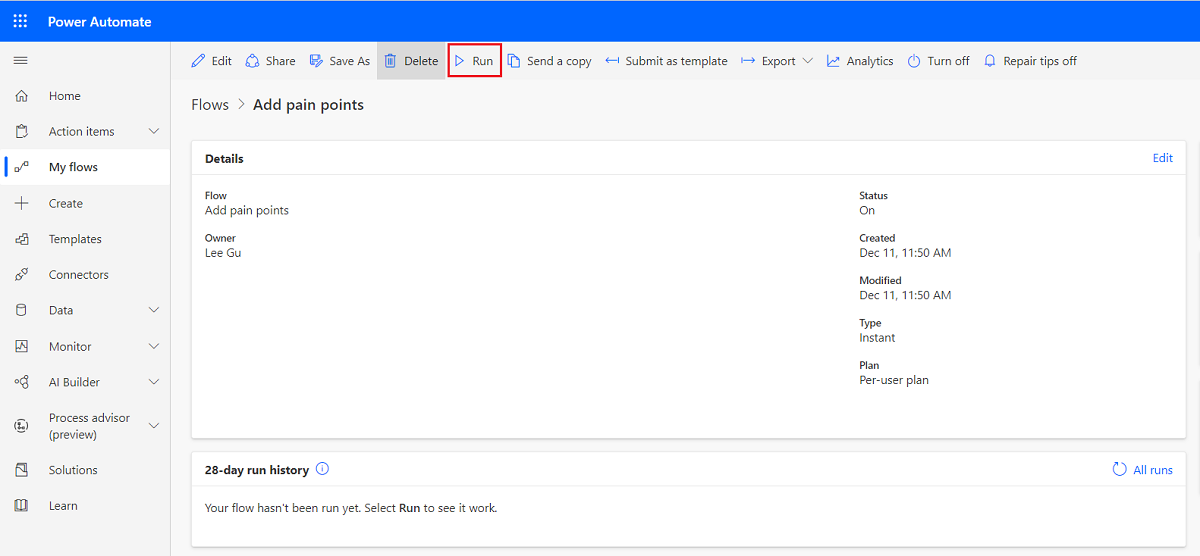
Åpne skyflyten Oppdater programvareverktøy, og velg Kjør>Kjør flyt.
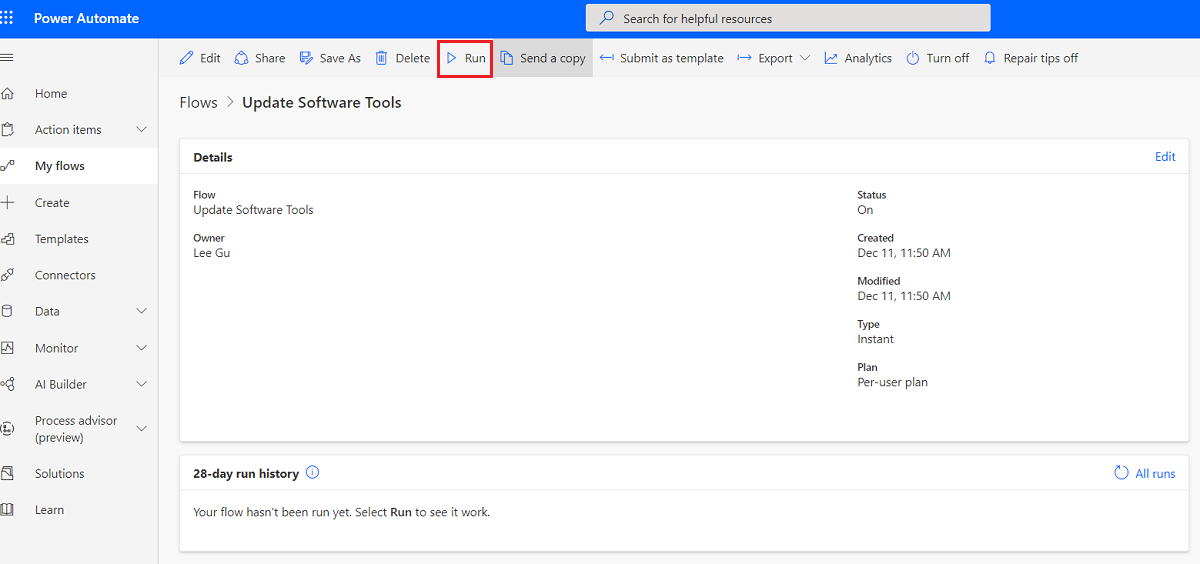
Vent til begge er ferdige. (Dette kan ta 10 minutter.)
Pakk ut ToolIcons.zip. Du finner denne filen i den første nedlastingen.
Åpne Innovation Backlog Admin-appen, og velg Forhåndsvisning. Du trenger ikke publisere denne appen, siden du bare bruker den til enkelte administrasjonsoppgaver.
Velg Start-ikonet.
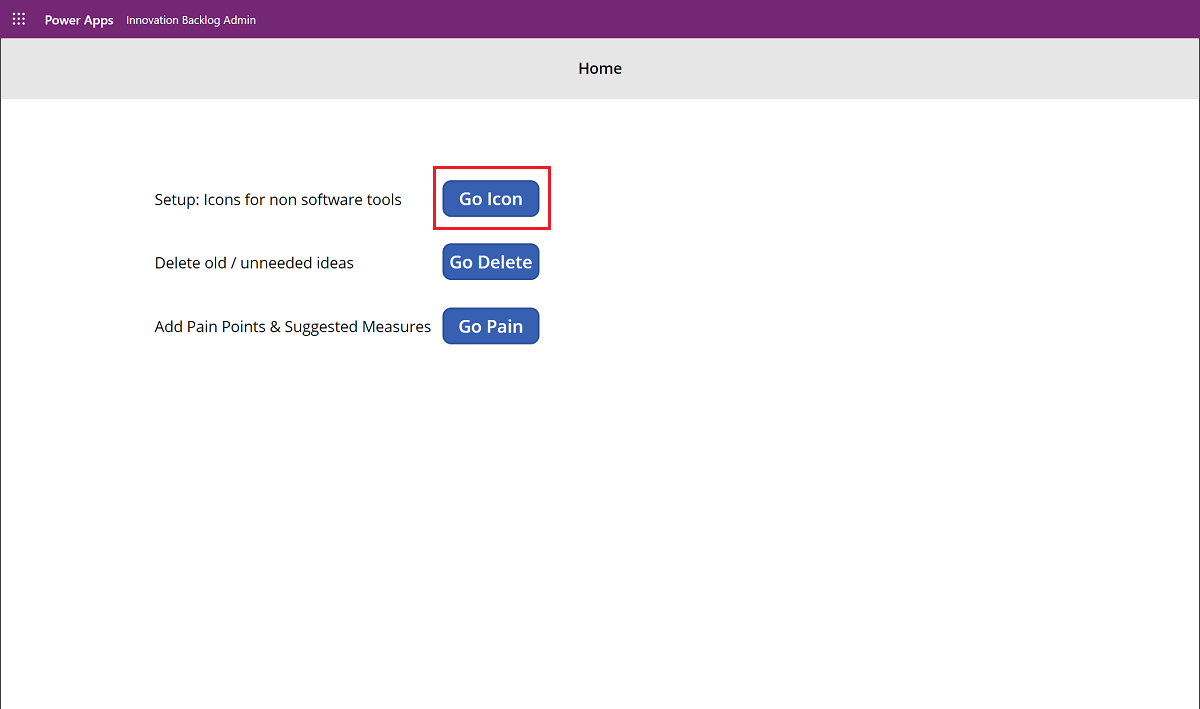
Velg hvert verktøy som ikke er programvare, legg til et ikon fra ToolIcons-mappen, og velg Legg til for å lagre ikonet.
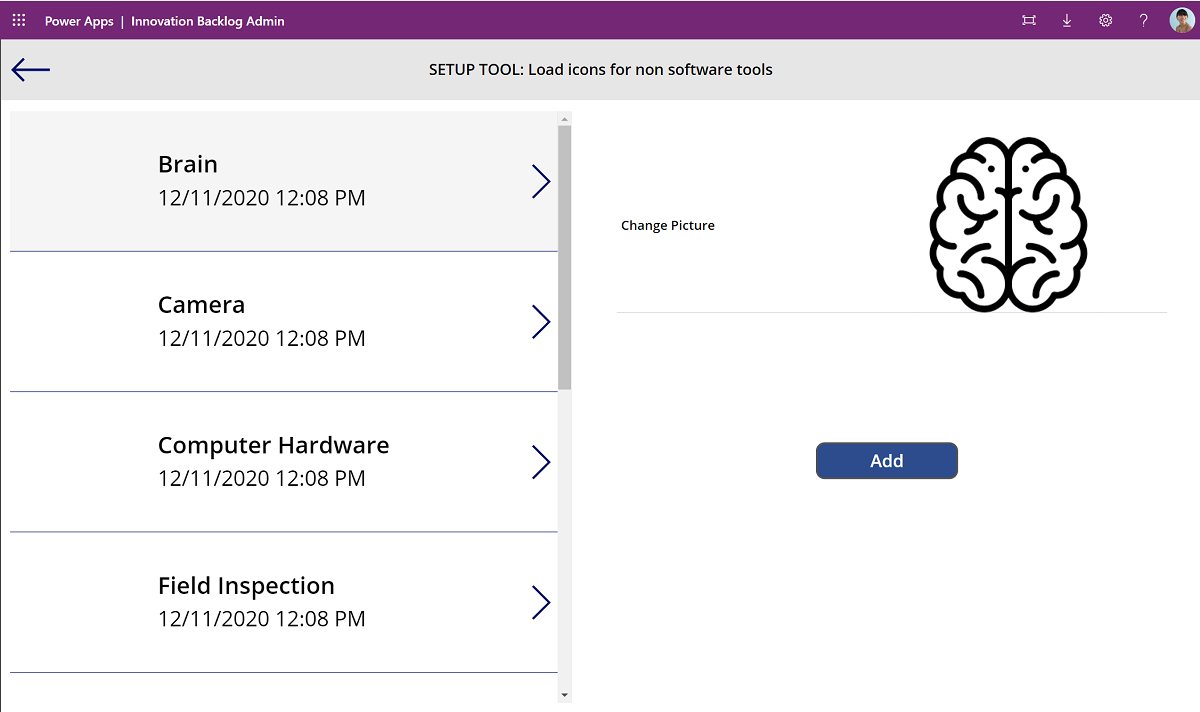
Åpne lerretsappen Innovation Backlog, og velg Publiser.
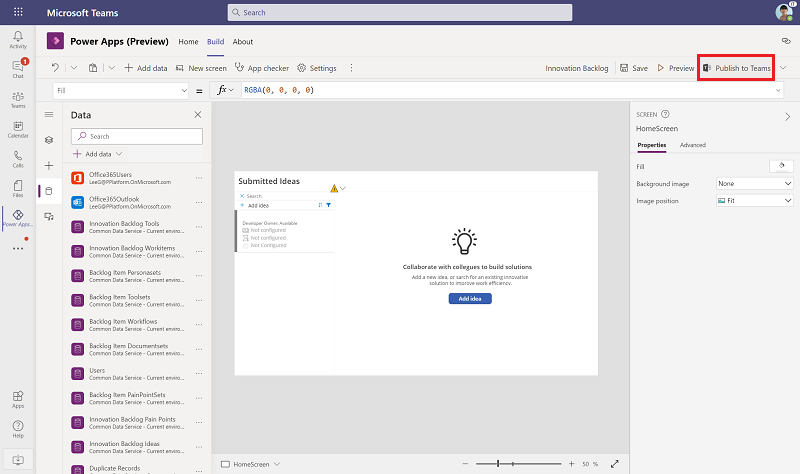
Velg Neste, og legg til kanalene appen skal legges til i.
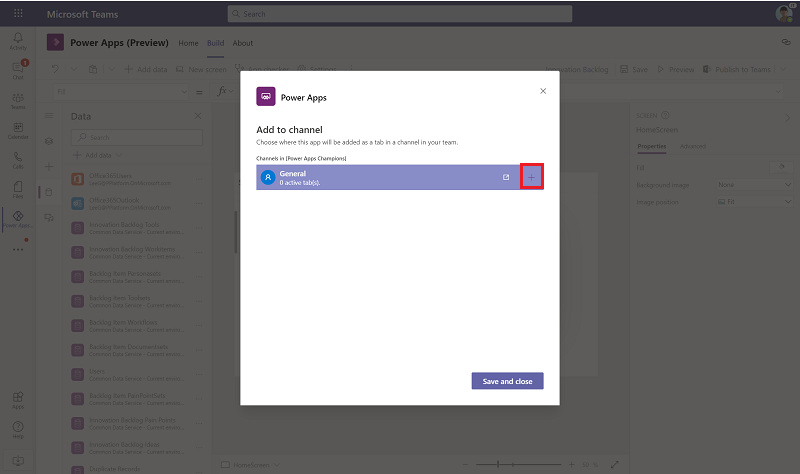
Gå til Teams-kanalen, åpne Innovation Backlog-fanen, velg webkoblingen, og kopier appkoblingen fra det nye nettleservinduet.
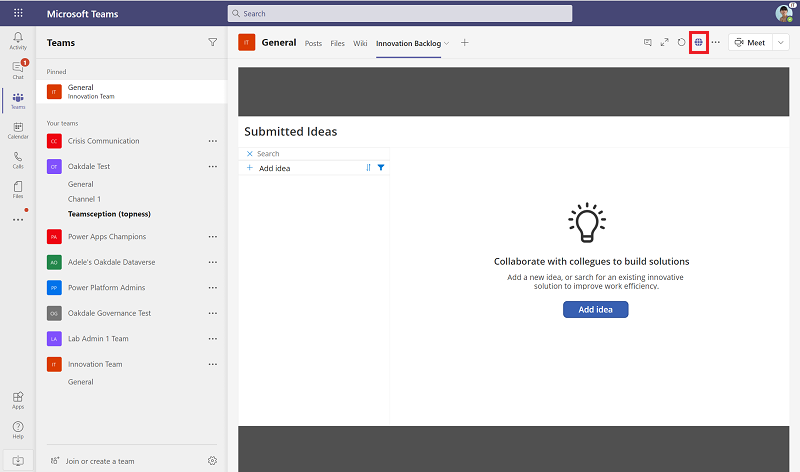
Gå til Power Automate>Løsninger>Standardløsning og filtrer etter Miljøvariabler.
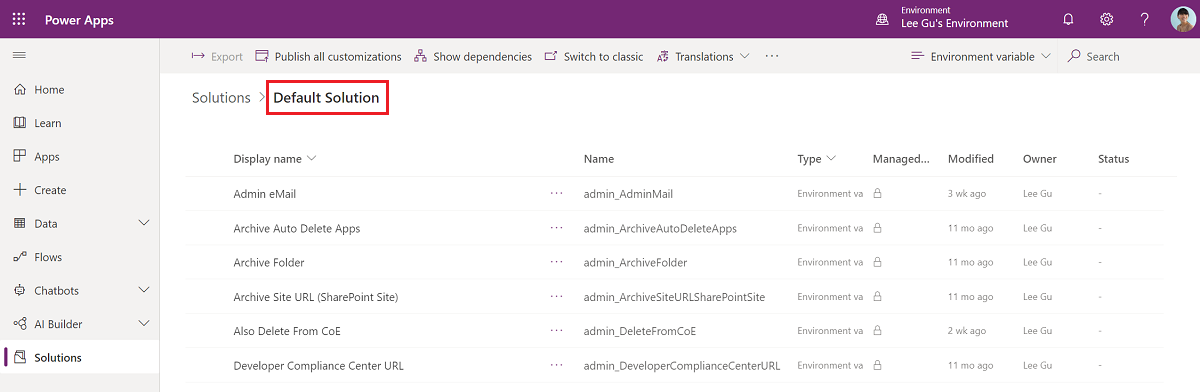
Velg variabelen InnovationBacklogAppURL, og lim inn URL-adressen for Innovation Backlog-appen.
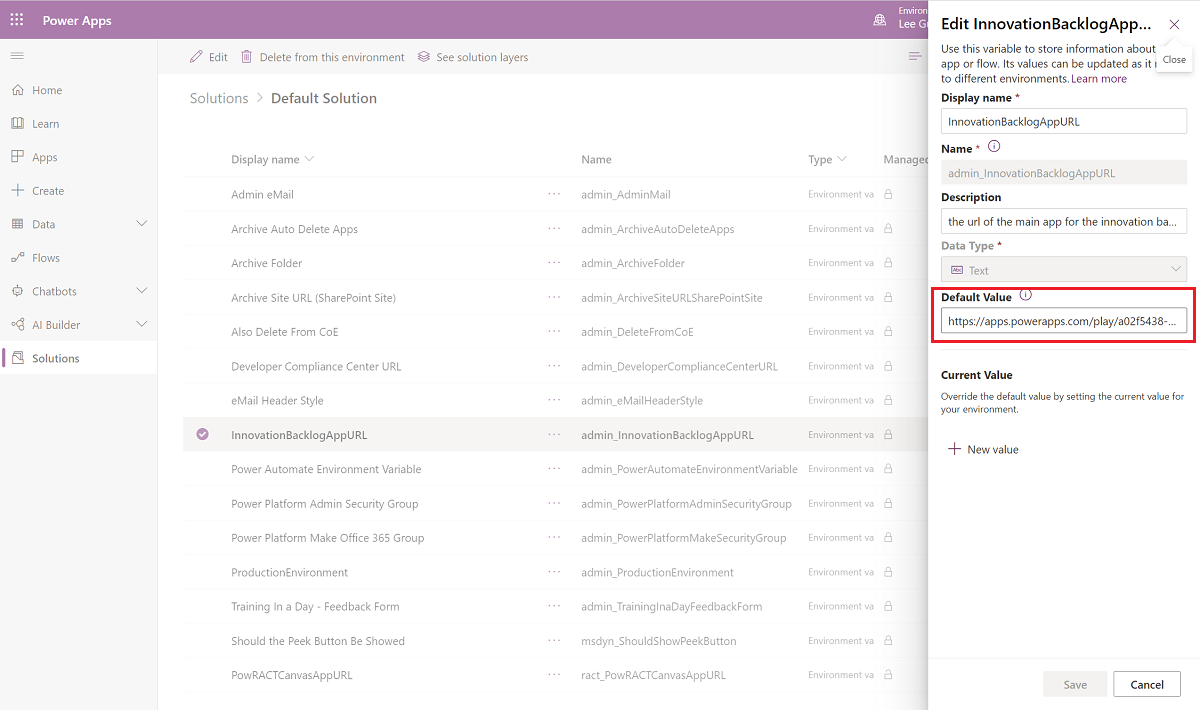
Du kan nå bruke Innovation Backlog-appen.
Jeg fant en feil med startpakken for CoE. Hvor går jeg?
Hvis du vil rapportere en feil mot løsningen, går du til aka.ms/coe-starter-kit-issues.